WPS表格數據批量縮小指定倍數的方法
時間:2023-07-14 08:50:38作者:極光下載站人氣:538
大家對于wps辦公軟件已經是十分的熟悉了,大家在使用的過程中,常常會通過excel表格來解決一些重要的數據內容,我們在表格中會將一些數據進行縮小倍數計算,然后得到自己需要的一個數值,那么如果我們想要批量將一些數據進行設置成指定的倍數縮小計算,那么我們該如何操作呢,其實我們可以通過選澤性粘貼這個功能來操作,在選擇性粘貼的窗口中,有一個除法運算功能,通過該功能我們就可以很快的將自己需要的數據進行縮小倍數設置了,下方是關于如何使用WPS Excel數據批量縮小倍數的具體操作方法,如果你需要的情況下可以看看方法教程,希望對大家有所幫助。
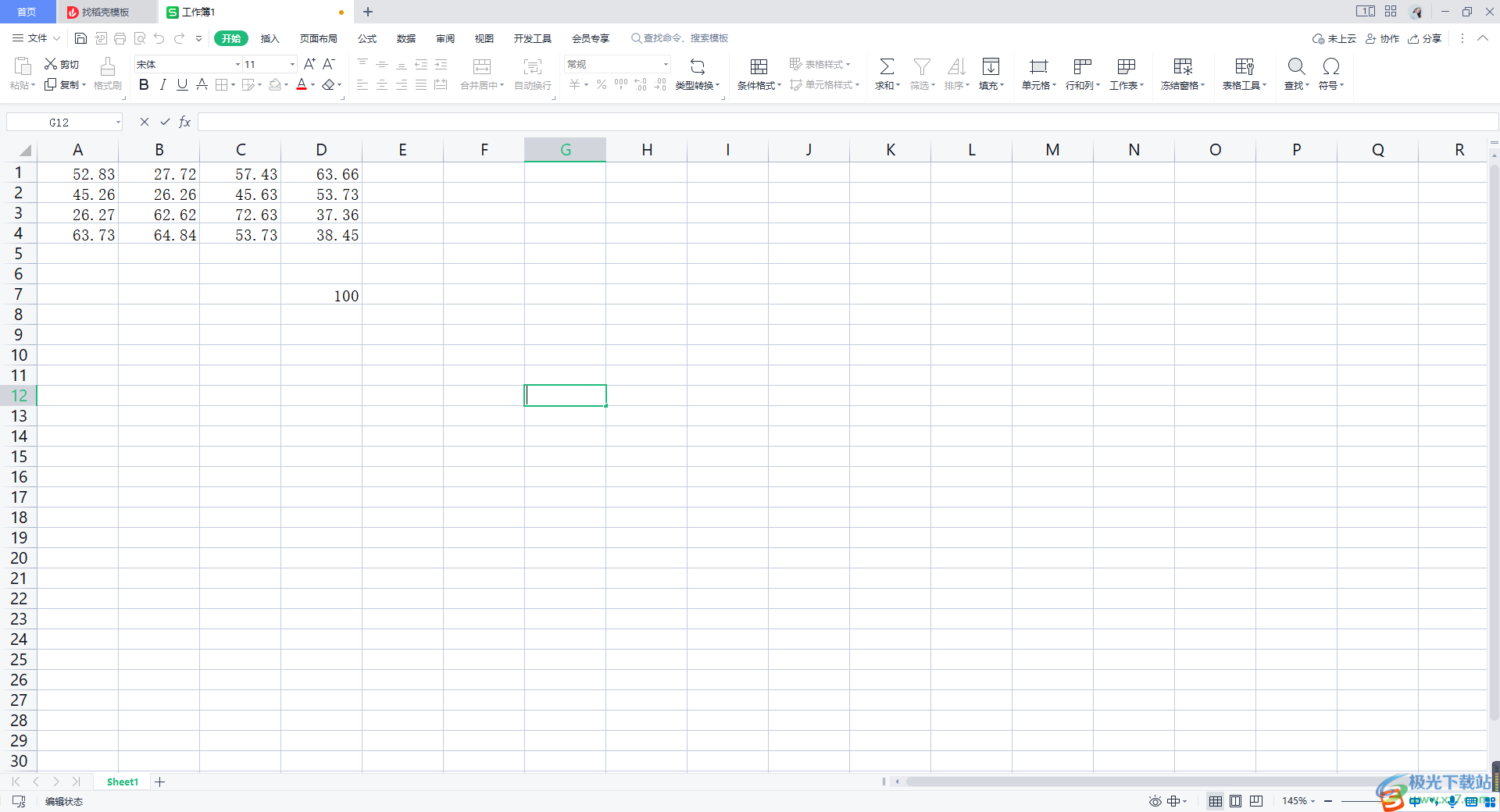
方法步驟
1.將我們表格打開之后,我們在表格中編輯出自己需要的數據內容。
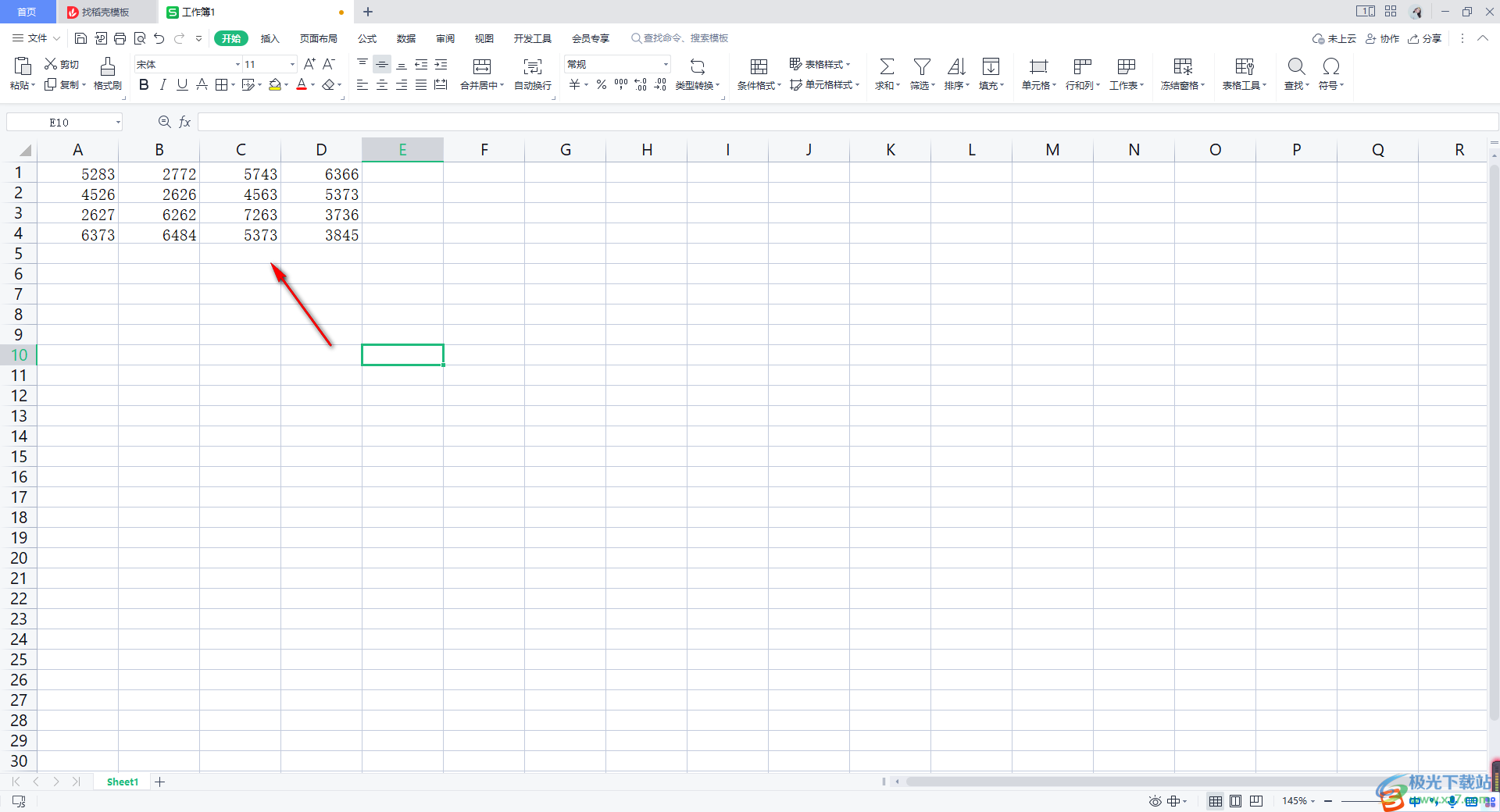
2.之后我們隨便找一個空白的單元格,然后在該單元格中輸入自己想要縮小的倍數,如圖所示。
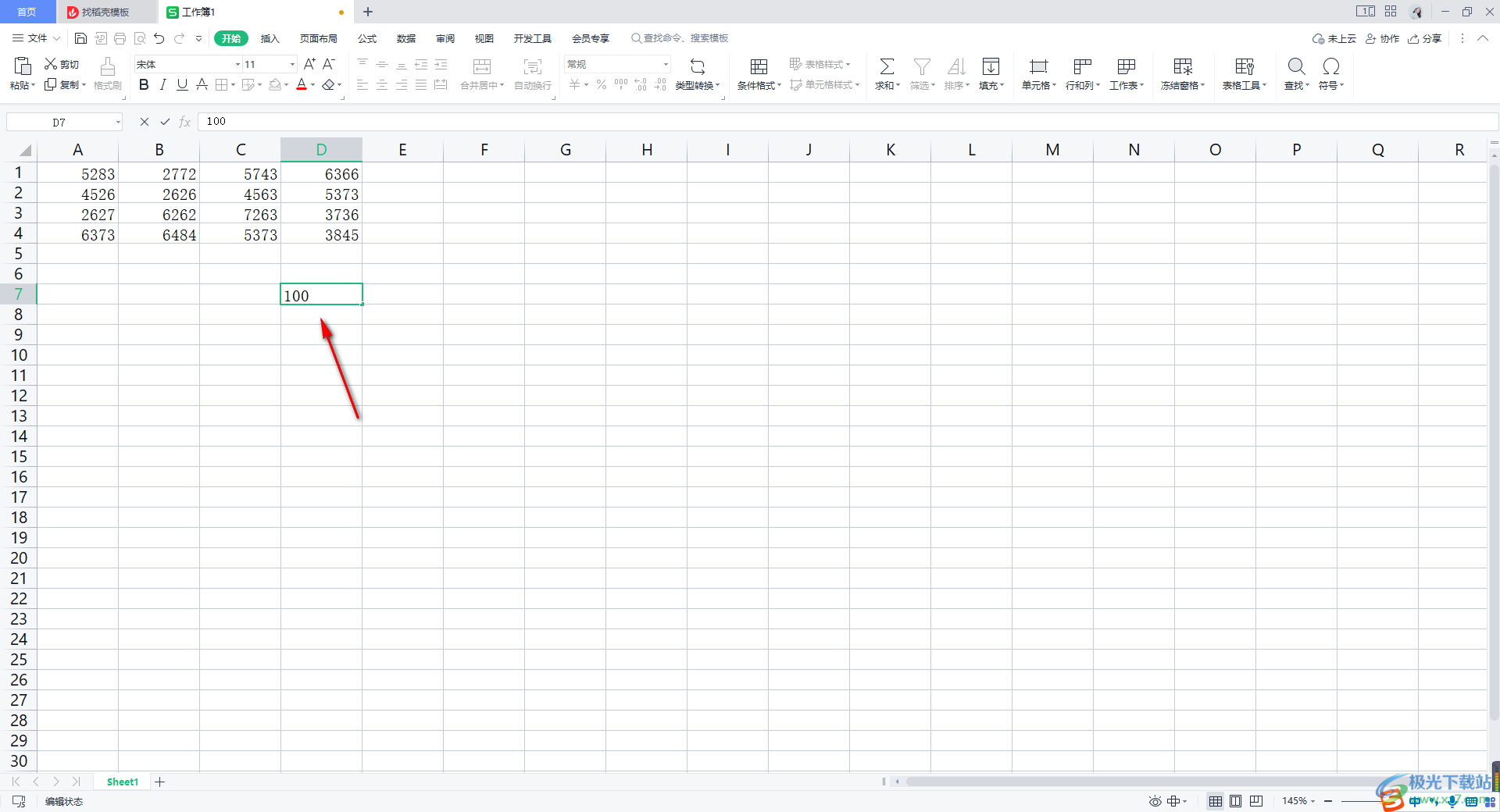
3.接著,我們將倍數數值進行Ctrl+c復制一下,或者你也可以進行右鍵點擊選擇【復制】。
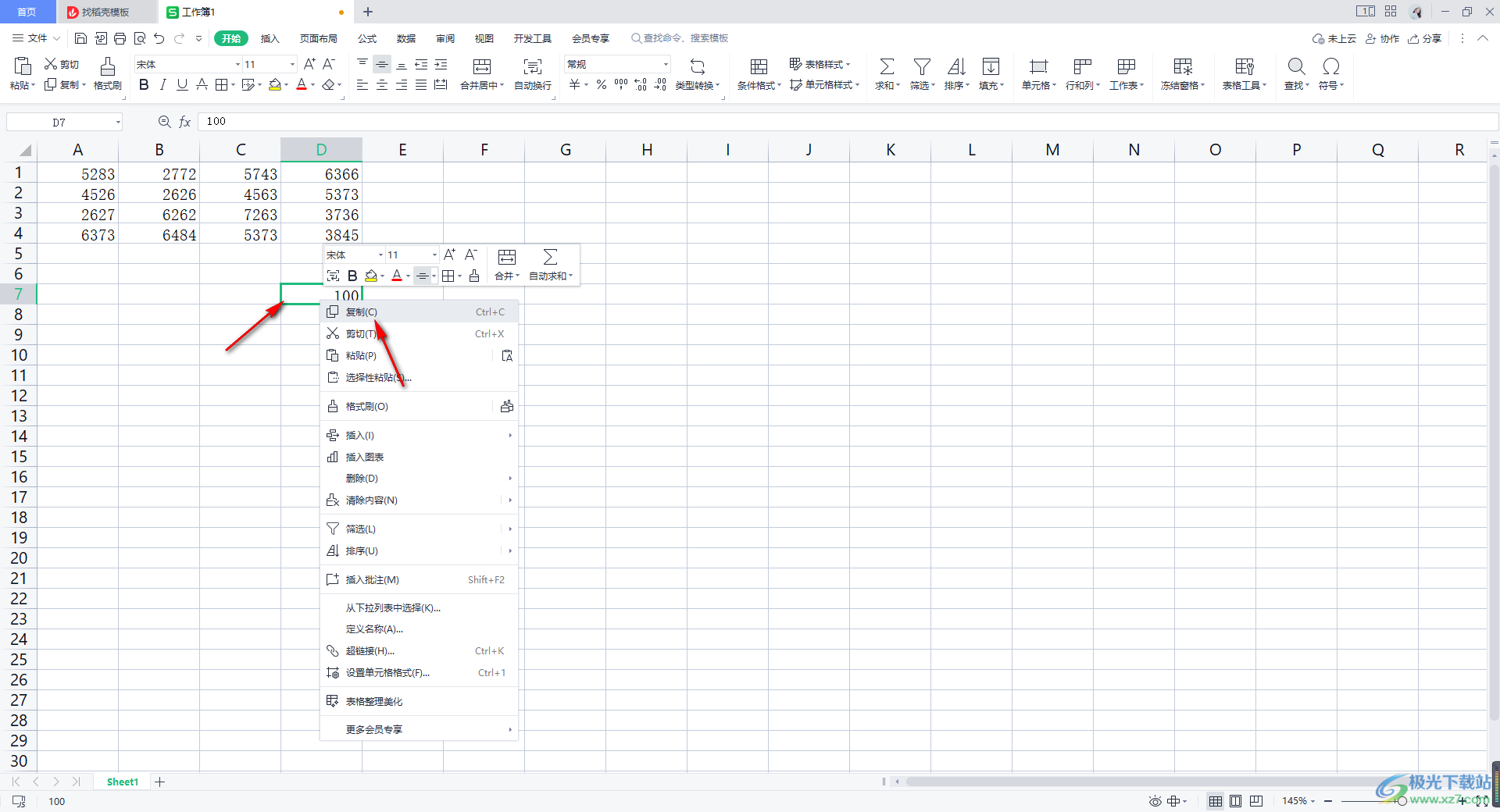
4.這時我們再將鼠標將需要進行縮小倍數的數據選中,并且進行右鍵點擊,選擇【選擇性粘貼】,在子選項中依然選擇【選擇性粘貼】進入。
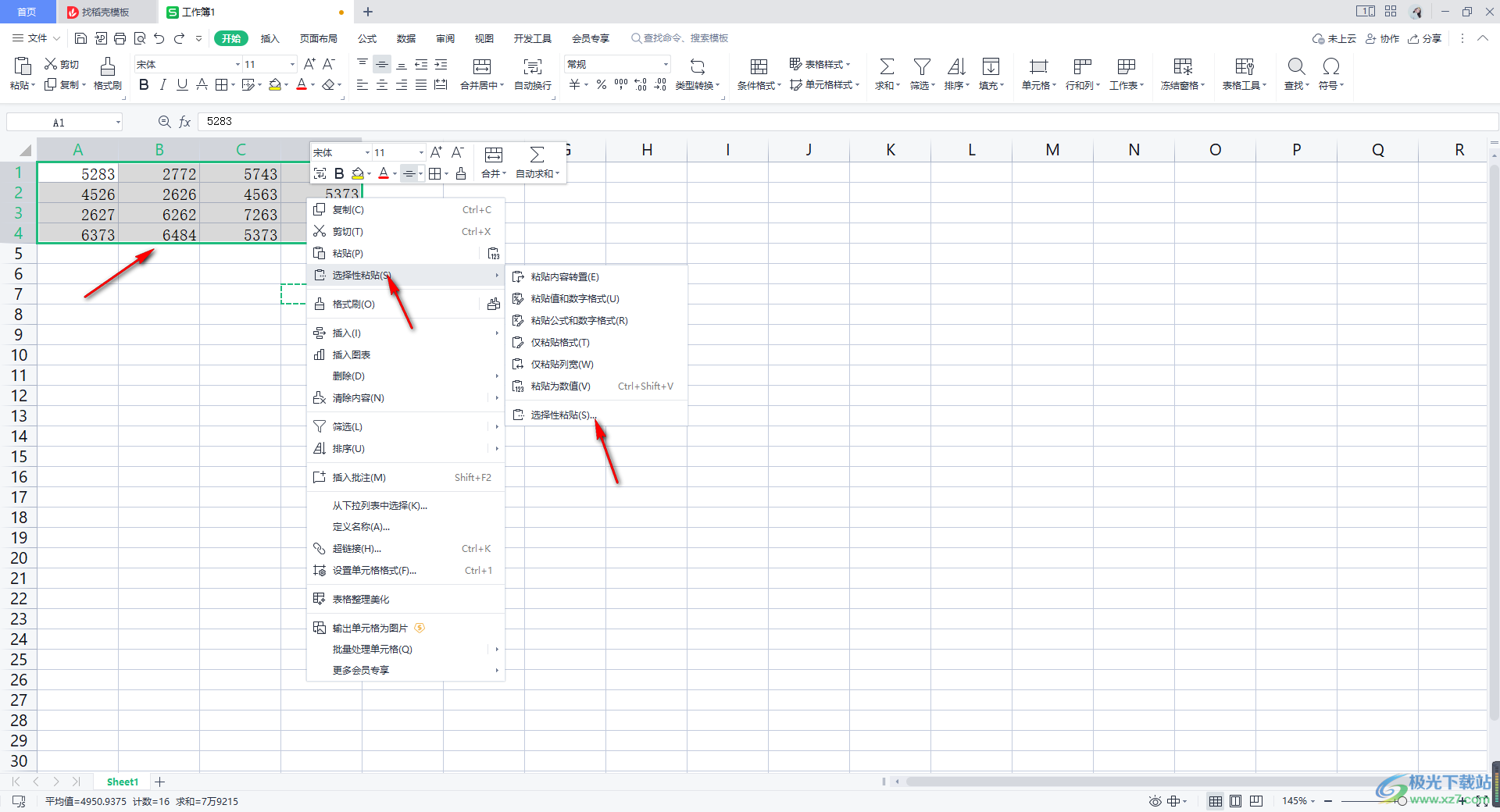
5.進入到頁面中之后,我們將運算下方的【除】進行勾選,然后點擊確定按鈕。
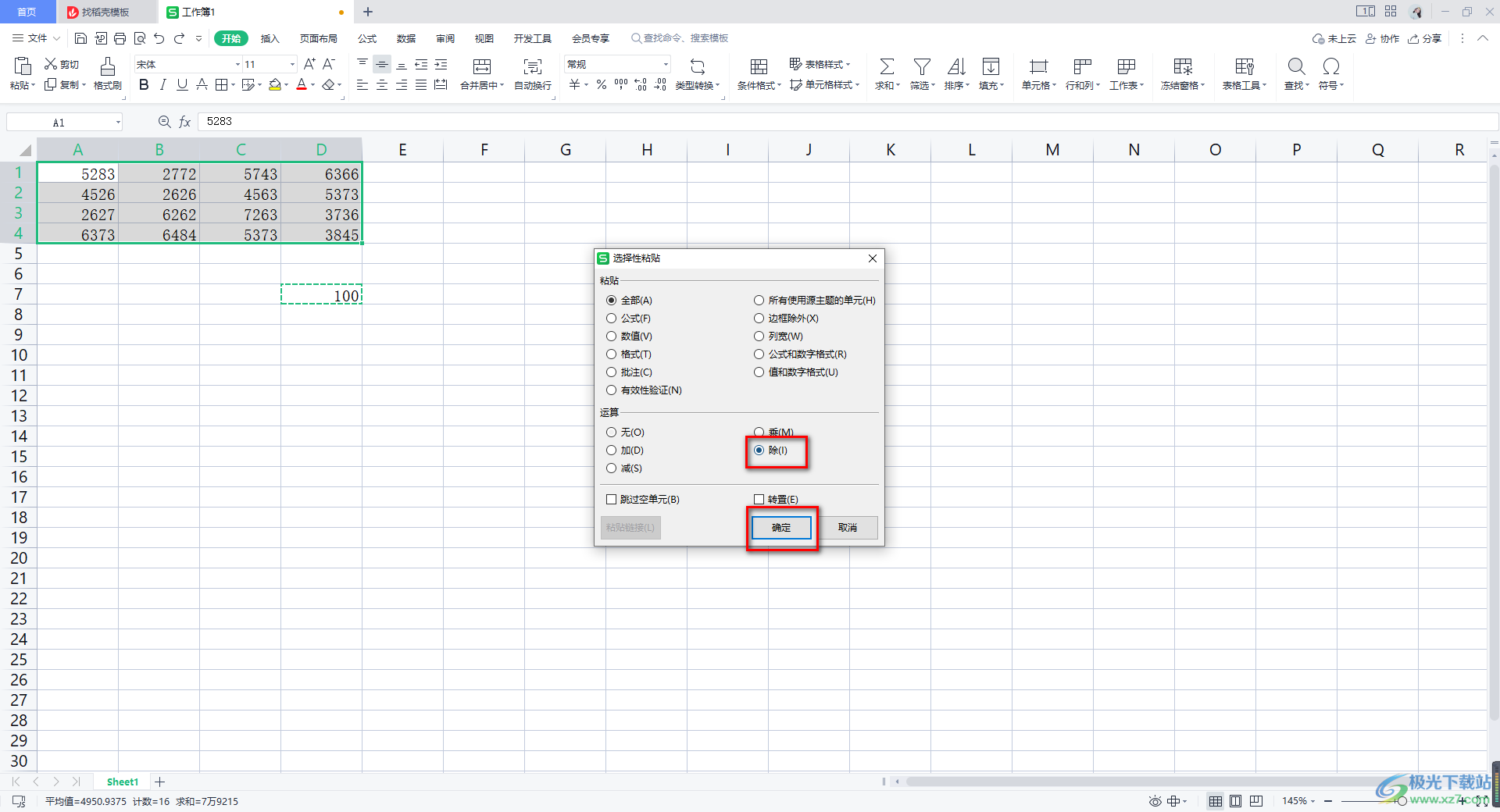
6.這時,我們返回到表格的編輯頁面中,可以看到表格中的數據已經進行縮小倍數操作了,如圖所示。
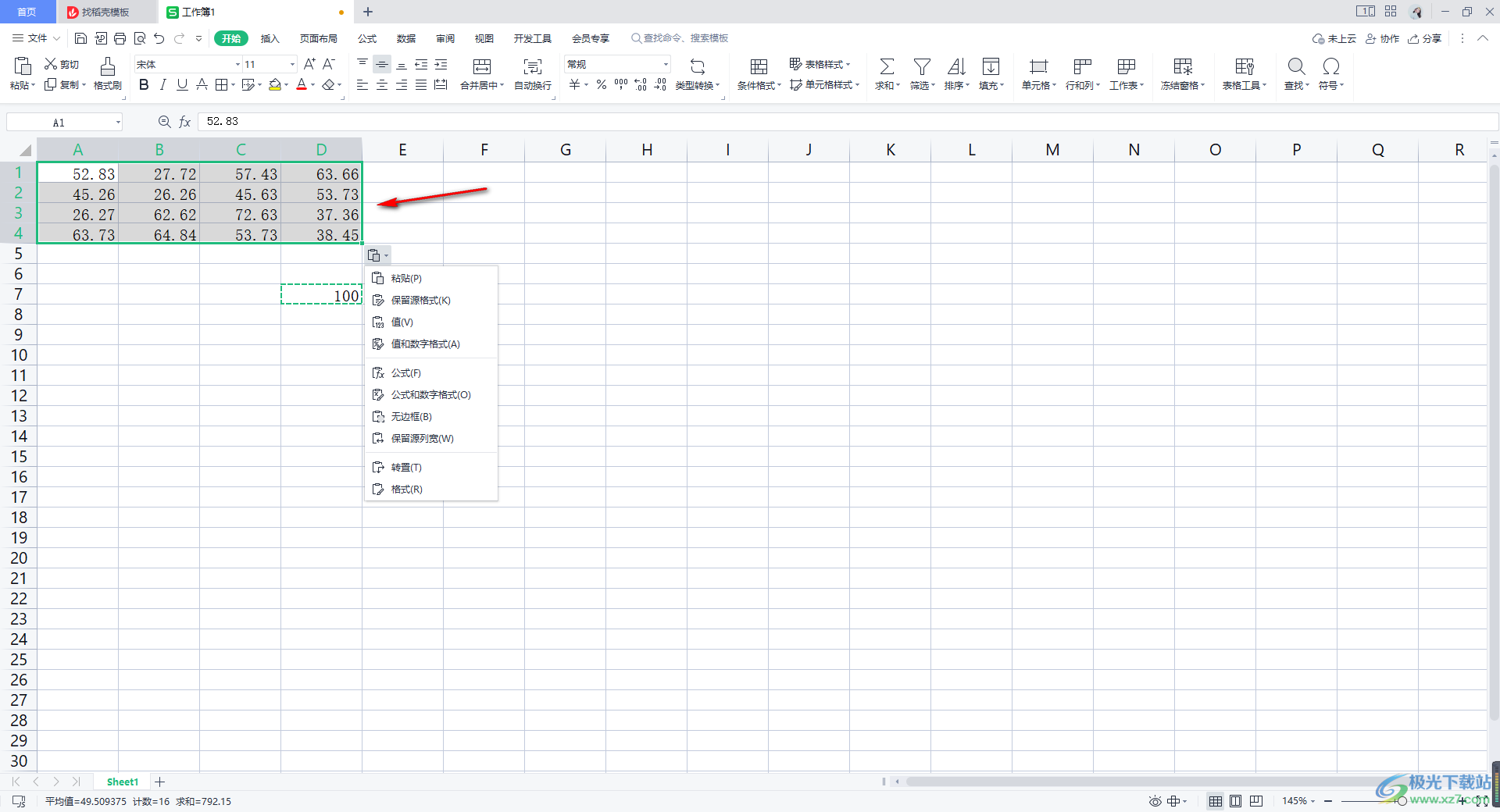
以上就是關于如何使用WPS Excel設置數據按照指定倍數批量縮小的具體操作方法,我們在操作的過程中,很多時候都是需要將一些數據進行計算的,那么想要縮小倍數計算數據的話,可以通過上述的方法教程來操作,操作起來十分的簡單,感興趣的話可以試試。

大小:240.07 MB版本:v12.1.0.18608環境:WinAll
- 進入下載
相關推薦
相關下載
熱門閱覽
- 1百度網盤分享密碼暴力破解方法,怎么破解百度網盤加密鏈接
- 2keyshot6破解安裝步驟-keyshot6破解安裝教程
- 3apktool手機版使用教程-apktool使用方法
- 4mac版steam怎么設置中文 steam mac版設置中文教程
- 5抖音推薦怎么設置頁面?抖音推薦界面重新設置教程
- 6電腦怎么開啟VT 如何開啟VT的詳細教程!
- 7掌上英雄聯盟怎么注銷賬號?掌上英雄聯盟怎么退出登錄
- 8rar文件怎么打開?如何打開rar格式文件
- 9掌上wegame怎么查別人戰績?掌上wegame怎么看別人英雄聯盟戰績
- 10qq郵箱格式怎么寫?qq郵箱格式是什么樣的以及注冊英文郵箱的方法
- 11怎么安裝會聲會影x7?會聲會影x7安裝教程
- 12Word文檔中輕松實現兩行對齊?word文檔兩行文字怎么對齊?
網友評論